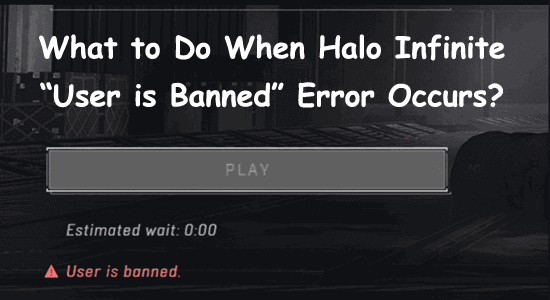
Useat Halo Infinite -pelaajat ovat raportoineet, että heidän tilinsä estetään odottamatta ilman varoitusmerkkiä. " Käyttäjä on estetty " -virhe ilmenee yleensä, jos rikot pelisopimusta tai suoritat alttiita toimintoja, kuten roskapostitusta, tietojenkalastelua tai poistuessasi ottelusta ennen sen päättymistä.
Halo Infinite -käyttäjä on kieltänyt ajastimet sen mukaan, kuinka monta kertaa olet tehnyt rikkomuksen ja kestänyt tietyn ajanjakson.
Mutta joissakin tapauksissa raporteissa nähdään, että pelaajat saavat porttikiellon ilman syytä, jos olet myös se, joka mietit kuinka poistaa porttikiellosta Halo Infinite -sovelluksessa, sitten selvitä kuinka valittaa kiellosta ja kokeile alla lueteltuja temppuja korjataksesi käyttäjä on kielletty Halo Infinite virhe.
Korjaaksesi vioittuneet Windows-järjestelmätiedostot ja optimoidaksesi tietokoneen suorituskyvyn, suosittelemme Advanced System Repair:
Tämä ohjelmisto on yhden luukun ratkaisu, jolla voit korjata Windows-virheet, suojata sinua haittaohjelmilta, puhdistaa roskapostit ja optimoida tietokoneesi maksimaalisen suorituskyvyn saavuttamiseksi kolmessa helpossa vaiheessa:
- arvioitu erinomaiseksi Trustpilotissa . _
- Napsauta Asenna ja skannaa nyt asentaaksesi ja tarkistaaksesi tietokoneongelmia aiheuttavat ongelmat.
- Napsauta seuraavaksi Napsauta tästä korjataksesi kaikki ongelmat nyt korjataksesi, puhdistaaksesi, suojataksesi ja optimoidaksesi tietokoneesi tehokkaasti.
Miksi se sanoo, että käyttäjä on kielletty Halo Infinitessa?
On myös mahdollista, että pelin kehittäjät ovat estäneet käyttäjän pelin käyttöehtojen tai käytännesääntöjen rikkomisen vuoksi. Näin voi käydä, jos käyttäjän havaitaan huijaavan tai hakkeroivan tai osallistuvan muuhun häiritsevään toimintaan.
Kuinka kauan Halo Infinite on estetty käyttäjälle?
Turvallisen ja nautinnollisen kokemuksen takaamiseksi kaikille pelaajille kehittäjät ovat ottaneet käyttöön pelikielto- ja rangaistusjärjestelmän pelaajille, jotka eivät noudata pelin käyttöehtoja.
- Ensimmäisestä rikkomuksesta käyttäjä saa 5 minuutin porttikiellon. Tämän on tarkoitus olla varoitus ja muistutus olla rikkomatta sääntöjä. Jos pelaaja jatkaa pelin käyttöehtojen rikkomista, rangaistukset kovenevat.
- Toinen rikkomus johtaa 15 minuutin pelikieltoon
- Kolmas rikkomus on 30 minuutin pelikielto ,
- Neljäs rikos kestää 1 tunnin
- 5. rikkomus johtaa kolmen tunnin pelikieltoon,
- 6. rikos 16 tunnin pelikiellossa .
Kuudennen rikkomuksen jälkeen pelaajalle määrätään pysyvä Halo Infinite -kielto, eikä hän voi enää käyttää peliä.
Kuinka korjata Halo Infinite -käyttäjän esto?
Seuraavat ratkaisut auttavat sinua korjaamaan käyttäjän kielletyn Halo Infinite -ongelman Windows-tietokoneellasi. Korjaa ongelma muutamalla napsautuksella noudattamalla niitä annetussa järjestyksessä.
Sisällysluettelo
Vaihda
Ratkaisu 1: Tarkista Halo Infiniten palvelimen tila
Palvelimen tilan tarkistaminen voi auttaa tunnistamaan, ovatko Halo Infinite -palvelimet alhaalla. Jos palvelin ei toimi, ongelma voi johtua palvelimessa olevasta ongelmasta, ei välttämättä kiellosta. Seuraa näitä ohjeita tarkistaaksesi Halo Infiniten palvelimen tilan.
- Siirry selaimeesi ja avaa välilehti. Siirry nyt Halo Infiniten Downdetector-palvelimen tilasivulle .
- Tarkista, näetkö näytöllä viestin " Käyttäjäraportit osoittavat, ettei Halo Infinitessa ole nykyisiä ongelmia".
- Jos siellä on lueteltu ylläpitotoimia, sinun on odotettava, kunnes palvelinongelmat on korjattu.
Ratkaisu 2: Testaa ja päivitä yhteytesi
Ongelma voi johtua myös huonosta Internet-yhteydestä tai katkenneesta yhteydestä, sen päivittäminen saattaa ratkaista ongelman. Se voi nollata kaikki asetukset, jotka saattoivat aiheuttaa ongelman, kuten palomuuriasetuksen tai väärän IP-osoitteen.
- Paras tapa tehdä tämä on käyttää nopeustestiä , joka löytyy Internetistä tai Internet-palveluntarjoajaltasi. Tämä auttaa sinua tunnistamaan, kuinka nopea yhteytesi on ja onko se riittävä.
- Tarkkaile aina signaalin voimakkuutta, koska se voi myös vaikuttaa yhteyteen ja aiheuttaa virheitä.
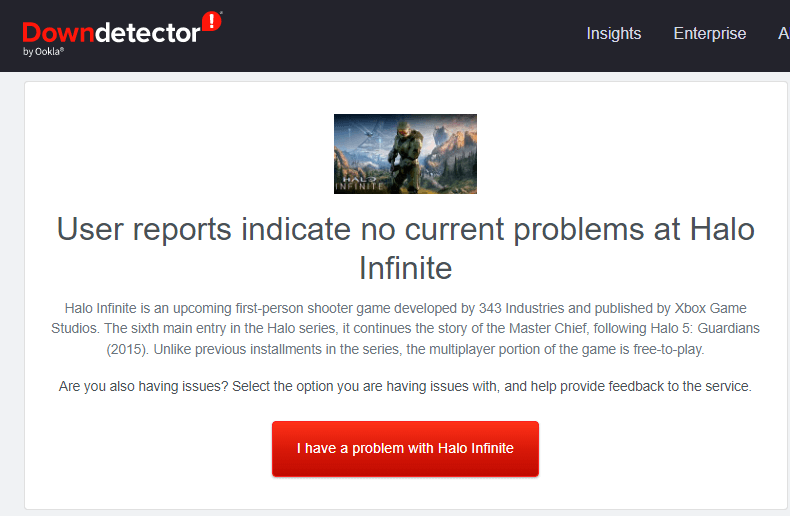
- Yritä käynnistää laite uudelleen ja
- Voit vaihtaa ethernet-yhteyteen, jolloin saat vakaan ja keskeytymättömän Internet-yhteyden .
Ratkaisu 3: Käynnistä peli uudelleen ja suorita järjestelmänvalvojana
Kun käytät peliä järjestelmänvalvojan oikeuksilla, anna pelille pääsy kaikkiin asetuksiin ja ominaisuuksiin, jotka peli esti tai muutti ja jotka saattavat aiheuttaa Halo Infinite -käyttäjän eston ilman ajastinongelmia . Tämä voi antaa käyttäjälle mahdollisuuden muuttaa asetukset takaisin alkuperäiseen tilaan, minkä pitäisi ratkaista ongelma.
- Siirry työpöydällesi tallennettuun Halo Infinite -pikakuvakkeeseen ja napsauta sitä hiiren kakkospainikkeella.
- Napsauta sitten Ominaisuudet.
- Siirry seuraavaksi Yhteensopivuus- välilehdelle ja napsauta Suorita tämä ohjelma järjestelmänvalvojana -vaihtoehtoa .
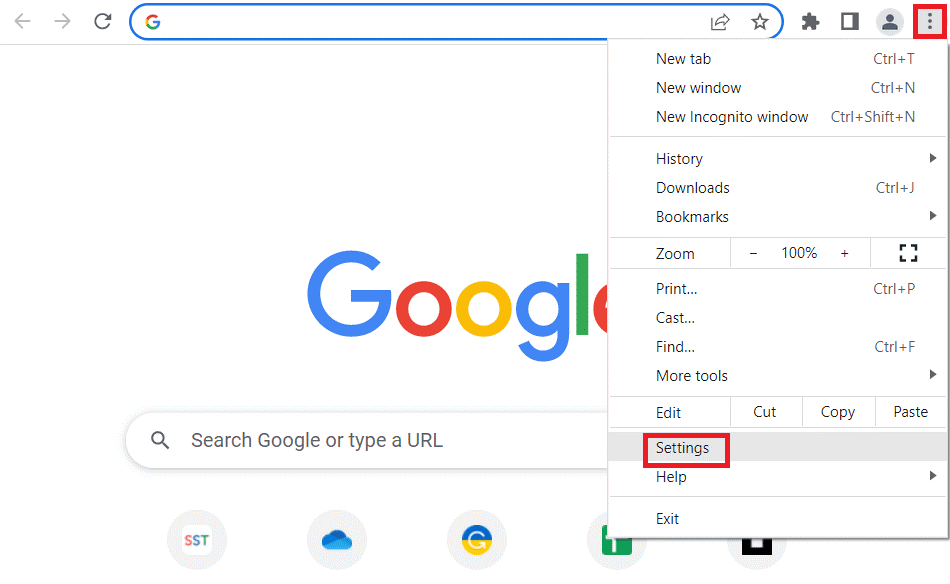
- Tallenna viimeisimmät muutokset napsauttamalla Käytä ja OK
Ratkaisu 4: Tarkista pelitiedostojen eheys
Ihmetteletkö silti kuinka saada Unbanned Halo Infinite -ongelmasta ja varmistaa, että kaikki pelitiedostot ovat ajan tasalla ja muuttumattomina? Pelitiedostojen eheyden tarkistaminen tarkistaa pelitiedostojen eheyden ja lataa tai asenna puuttuvat tai vioittuneet tiedostot uudelleen.
- Napsauta Ctrl+Shift+ESC- painikkeita samanaikaisesti avataksesi Tehtävienhallinnan .
- Siirry Prosessit -välilehteen, valitse kaikki tarpeettomat tehtävät ja paina Lopeta tehtävä -painiketta oikeassa kulmassa sulkeaksesi taustaprosessit.
- Käynnistä seuraavaksi Steam -sovellus ja napsauta KIRJASTO .
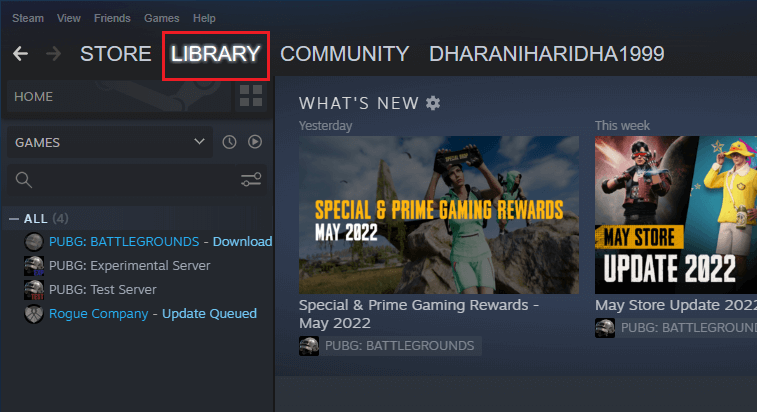
- Siirry sitten HOME- välilehdelle ja napsauta hiiren kakkospainikkeella Halo Infinitea
- Paina seuraavaksi Ominaisuudet- vaihtoehtoa.
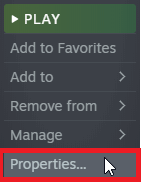
- Siirry nyt PAIKALLISET TIEDOSTOT -välilehdelle ja paina Tarkista pelitiedostojen eheys… -vaihtoehtoa.
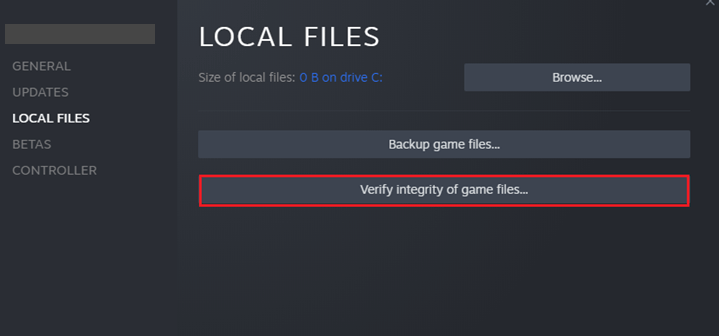
- Noudata tulevia ohjeita ja odota, kunnes vahvistusprosessi on valmis.
- Käynnistä tietokoneesi uudelleen, käynnistä Halo Infinite -peli uudelleen, niin et enää kohtaa ongelmaa.
Ratkaisu 5: Ota yhteyttä tukikeskukseen
Tukitiimi voi antaa sinulle tietoja siitä, mikä toimenpide on saattanut laukaista kiellon, ja voi tarvittaessa poistaa kiellon tilanteesta riippuen. Lisäksi he voivat neuvoa, miten vastaavat ongelmat eivät toistu tulevaisuudessa.
- Avaa selain ja siirry Halon tukisivustolle . Kirjaudu tilillesi tunnuksilla.
- Mene sivusi alaosaan ja napsauta Lähetä lippu
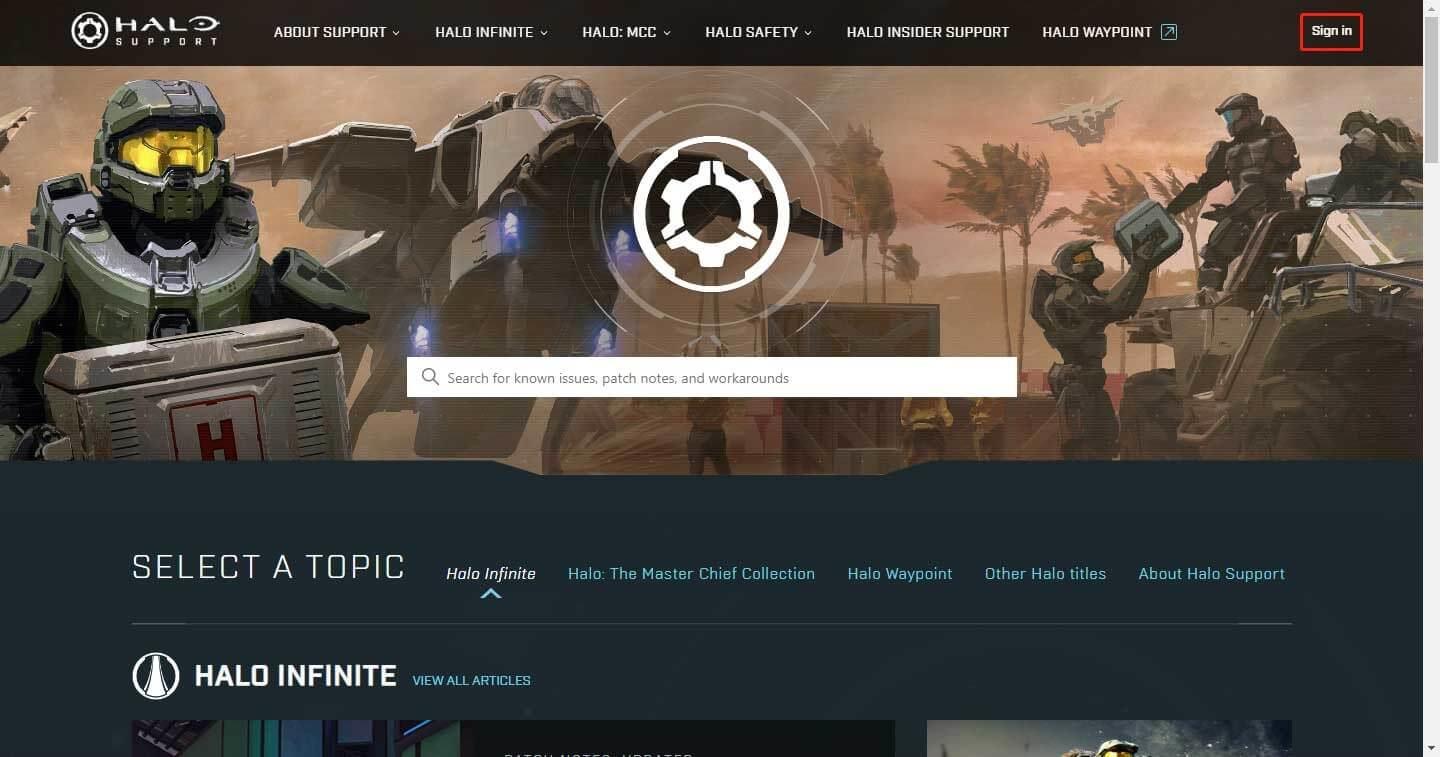
- Valitse sitten ongelman tyyppi ja napsauta Valitse Enforcement – Ban Appeal -vaihtoehto.
- Täytä kaikki tarvittavat tiedot Halo Infinite -kielletystä ongelmasta mainittuihin kenttiin ja viimeistele lipun lähettäminen.
Nyt tukitiimi ottaa sinuun yhteyttä korjatakseen Halo Infinite -käyttäjän kiellettyyn ongelmaan tietokoneessasi.
Paras tapa optimoida pelisi suorituskyky Windows PC:llä
Tämä tehostaa peliä optimoimalla järjestelmäresurssit ja tarjoaa paremman pelattavuuden. Ei vain tämä, vaan se myös korjaa yleisiä peliongelmia, kuten viiveitä ja alhaisia FPS-ongelmia.
Viimeiset sanat
Yhteenvetona voidaan todeta, että Halo Infinite -käyttäjän kielletyn ongelman vianmääritys ei ole niin vaikeaa kuin miltä se saattaa näyttää.
Tässä oppaassa kuvattujen vaiheiden mukaisesti sinun pitäisi pystyä selvittämään, miksi heidän tilinsä on estetty, ja ryhtyä toimiin kiellosta valittaakseen ja ongelman ratkaisemiseksi.
Onnea..!
![Xbox 360 -emulaattorit Windows PC:lle asennetaan vuonna 2022 – [10 PARHAAT POINTA] Xbox 360 -emulaattorit Windows PC:lle asennetaan vuonna 2022 – [10 PARHAAT POINTA]](https://img2.luckytemplates.com/resources1/images2/image-9170-0408151140240.png)
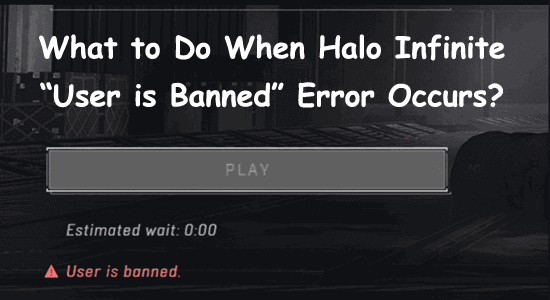
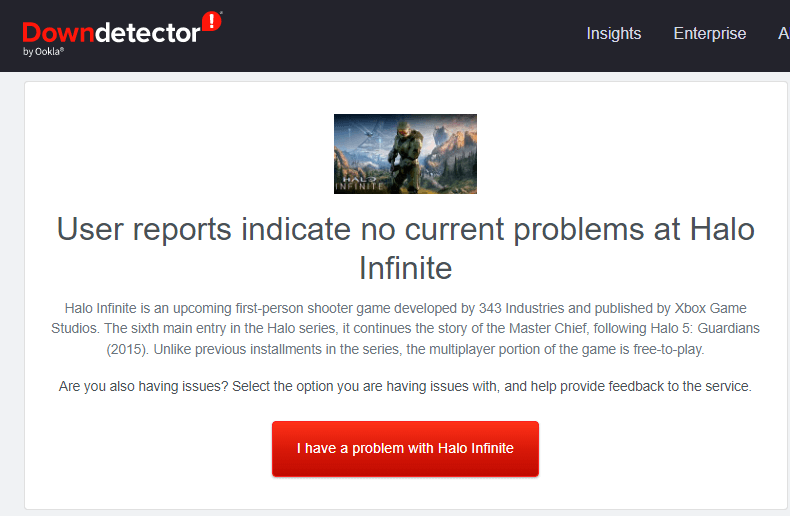
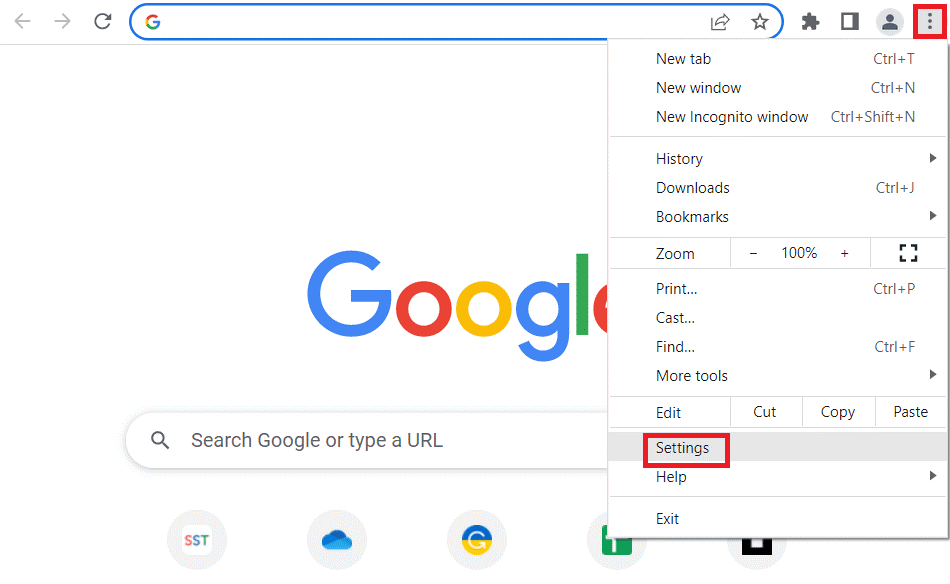
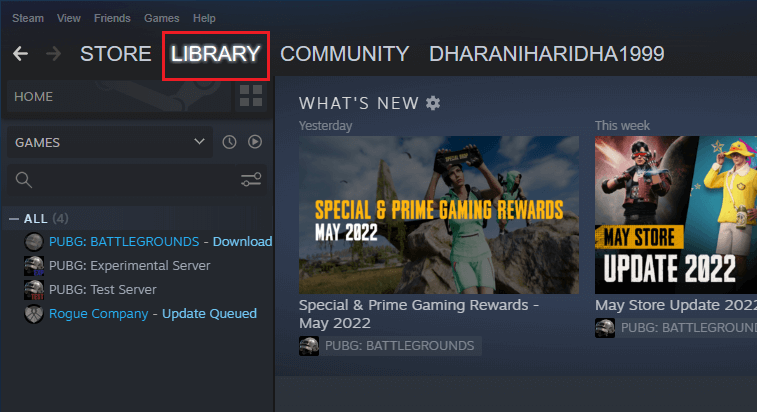
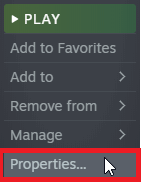
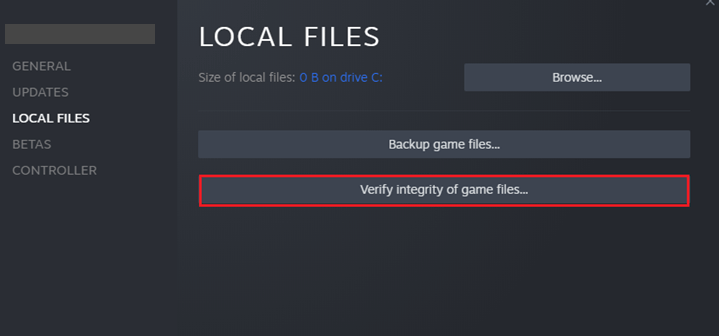
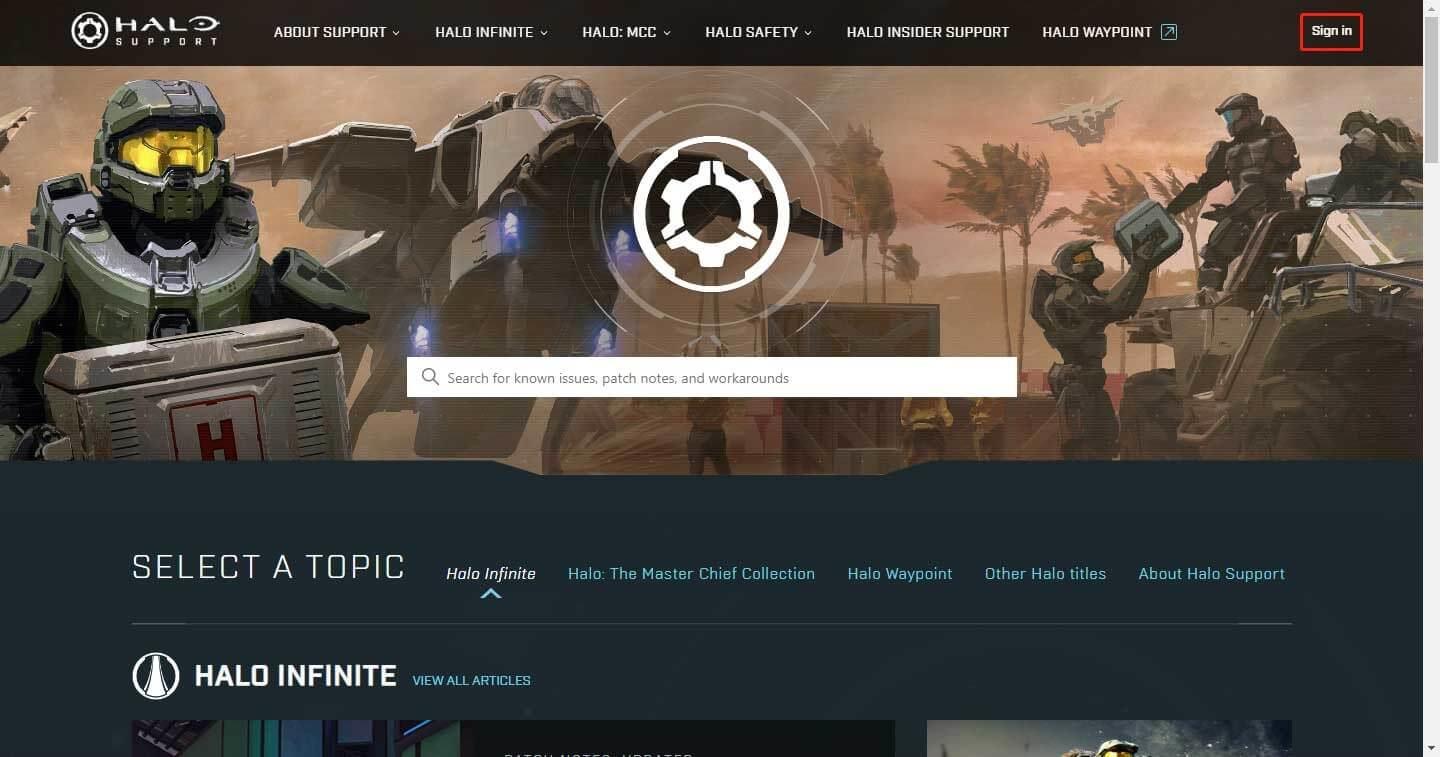
![[100 % ratkaistu] Kuinka korjata Error Printing -viesti Windows 10:ssä? [100 % ratkaistu] Kuinka korjata Error Printing -viesti Windows 10:ssä?](https://img2.luckytemplates.com/resources1/images2/image-9322-0408150406327.png)




![KORJAATTU: Tulostin on virhetilassa [HP, Canon, Epson, Zebra & Brother] KORJAATTU: Tulostin on virhetilassa [HP, Canon, Epson, Zebra & Brother]](https://img2.luckytemplates.com/resources1/images2/image-1874-0408150757336.png)

![Kuinka korjata Xbox-sovellus, joka ei avaudu Windows 10:ssä [PIKAOPAS] Kuinka korjata Xbox-sovellus, joka ei avaudu Windows 10:ssä [PIKAOPAS]](https://img2.luckytemplates.com/resources1/images2/image-7896-0408150400865.png)
